Въпрос
Проблем: Как да коригирам грешка при влизане в OneDrive 0x8004de69?
Здравейте. Опитах се да вляза в Microsoft OneDrive, но получих грешка 0x8004de69. Измина седмица и проблемът все още съществува. Какво трябва да направя?
Решен отговор
OneDrive е интернет-базирано хранилище[1] платформа, достъпна за всеки с акаунт в Microsoft. Microsoft предлага малко място безплатно и потребителите могат да плащат за повече място за съхранение. Потребителите имат достъп до файловете от всяко устройство, ако знаят идентификационните данни за вход и могат да споделят файлове или папки, които се съхраняват в OneDrive, с всеки, като изпратят или публикуват връзка към файла. Някои потребители обаче са се сблъскали с проблеми, когато се опитват да влязат в OneDrive. Показва им се това съобщение:
Възникна проблем при влизането ви
Моля опитайте отново след няколко минути. (Код на грешка: 0x8004de69)
Не е ясно какво може да причини грешката 0x8004de69. И въпреки че съобщението казва да опитате отново след няколко минути, някои потребители казват, че все още не могат да влязат седмица след появата на грешката. Това може да бъде много разочароващо, тъй като пречи на хората да имат достъп до важни файлове. Има няколко метода, които биха могли да помогнат на хората да решат този проблем, които включихме в това ръководство.
Отстраняването на неизправности може да бъде дълъг процес, така че е полезно да имате инструмент за поддръжка като ReimageMac пералня X9 във вашата система. Може да коригира повечето грешки, BSOD,[2] повредени файлове и регистър[3] проблеми. Той също така може да изчисти бисквитките и кеша, които често причиняват различни неизправности. В противен случай, ако сте готови да предприемете стъпките, които биха могли да ви помогнат да коригирате грешката при влизане в OneDrive 0x8004de69, следвайте внимателно инструкциите по-долу.
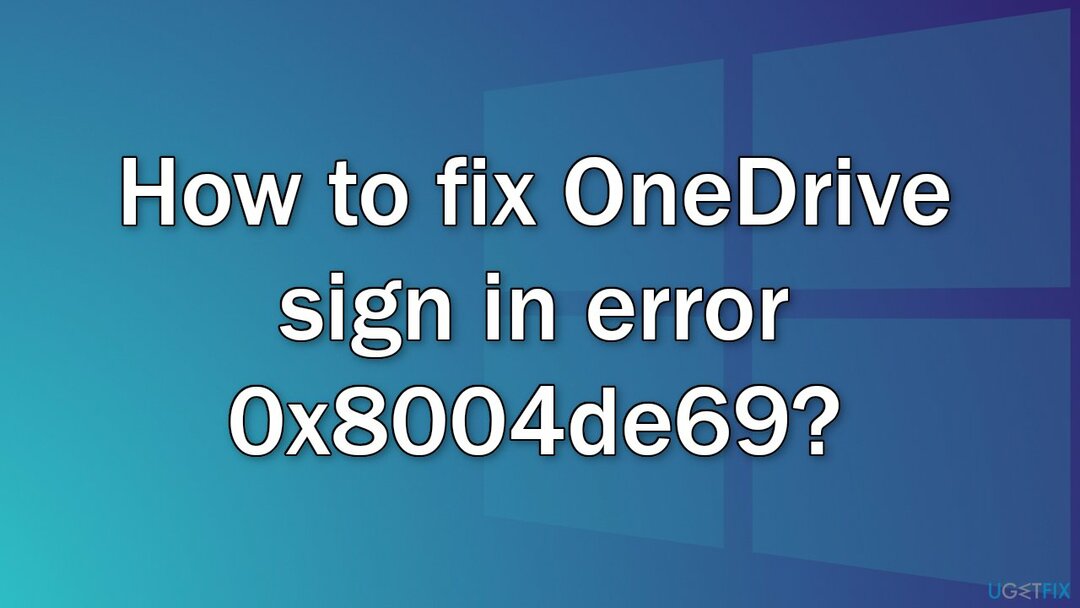
Метод 1. Поправете повредени системни файлове
За да поправите повредена система, трябва да закупите лицензираната версия на Reimage Reimage.
Използвайте командите на командния ред, за да поправите повреда на системния файл:
- Отвори Команден ред като администратор
- Използвайте следната команда и натиснете въведете:
sfc /scannow
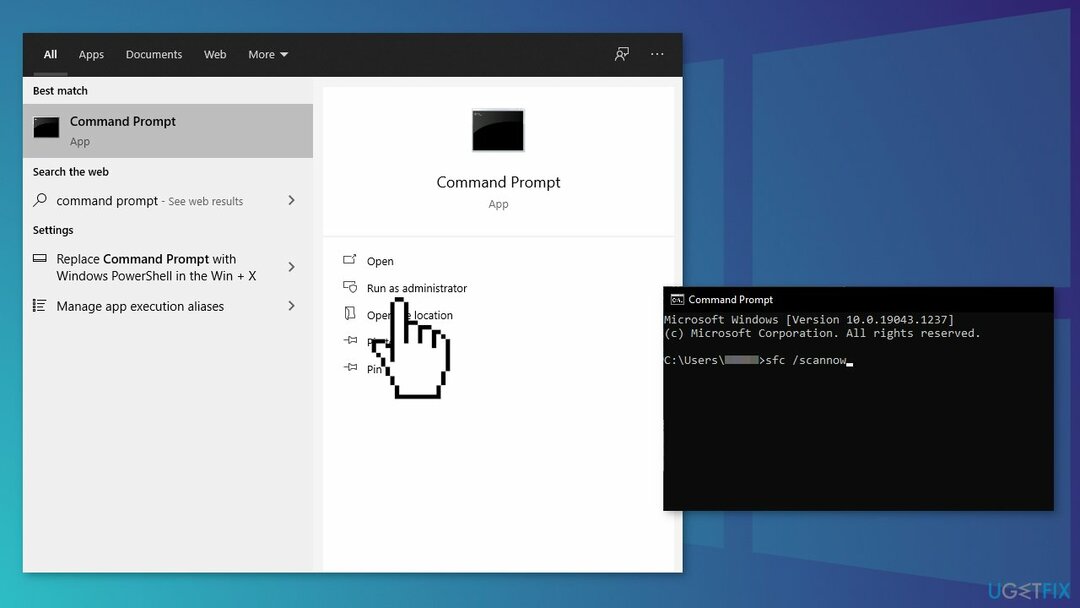
- Рестартирайте вашата система
- Ако SFC върне грешка, използвайте следните командни редове, като натиснете Въведете след всеки:
DISM /Online /Cleanup-Image /CheckHealth
DISM /Online /Cleanup-Image /ScanHealth
DISM /Online /Cleanup-Image /RestoreHealth
Метод 2. Проверете за актуализации на Windows
За да поправите повредена система, трябва да закупите лицензираната версия на Reimage Reimage.
- Щракнете върху Настройки от стартовото меню и щракнете Актуализация и сигурност
- Избирам Надстройка на Windows от левия панел и щракнете върху Провери за актуализации бутон, след което компютърът ви ще провери, изтегли и инсталира всички намерени актуализации
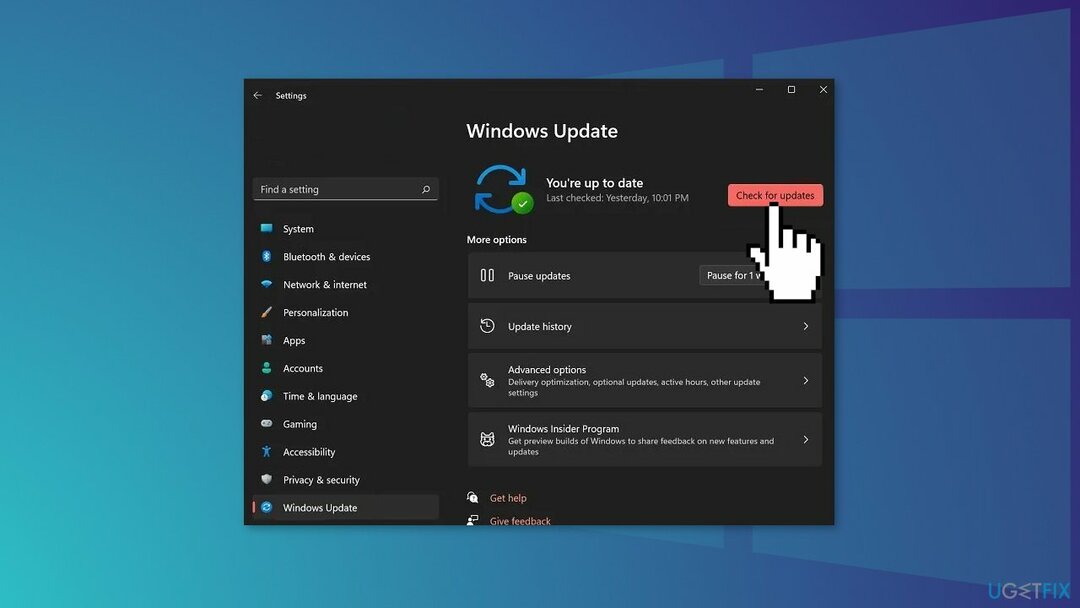
Метод 3. Променете паролата на вашия акаунт в Microsoft
За да поправите повредена система, трябва да закупите лицензираната версия на Reimage Reimage.
- Влезте в своя акаунт в Microsoft във вашия уеб браузър
- Кликнете върху Сигурност раздел
- Щракнете върху Промяна на паролата опция
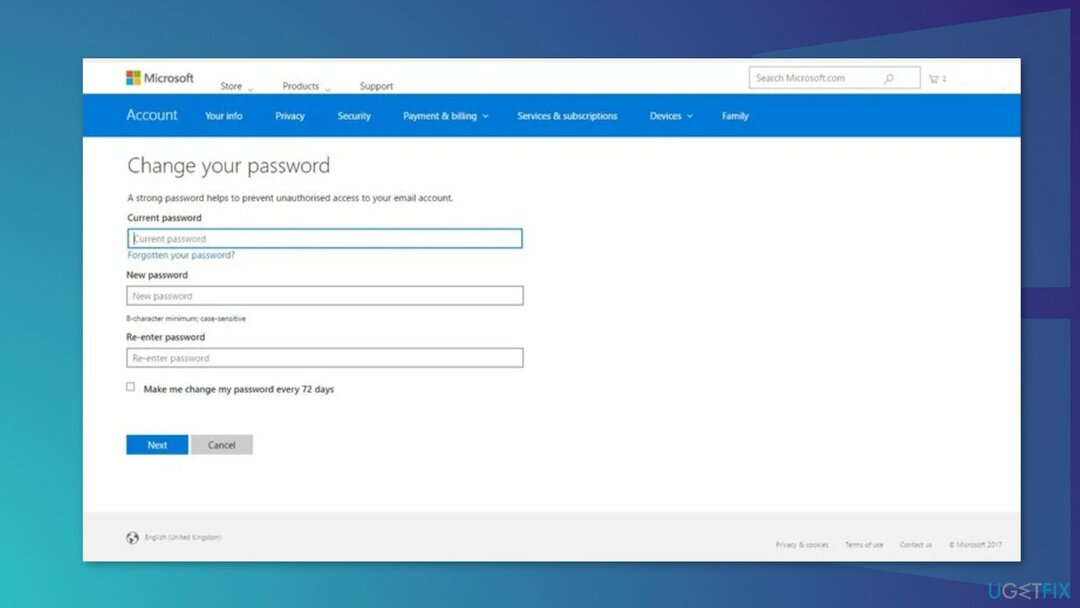
- Следвайте инструкциите на екрана, за да промените паролата си
Метод 4. Прекратете връзката с OneDrive
За да поправите повредена система, трябва да закупите лицензираната версия на Reimage Reimage.
- Щракнете върху иконата на OneDrive в лентата на задачите
- Щракнете върху иконата с формата на зъбно колело, за да отворите настройките
- Изберете Сметка раздел. Ще видите съобщение Нямате свързан акаунт
- Щракнете върху Прекратете връзката с този компютър
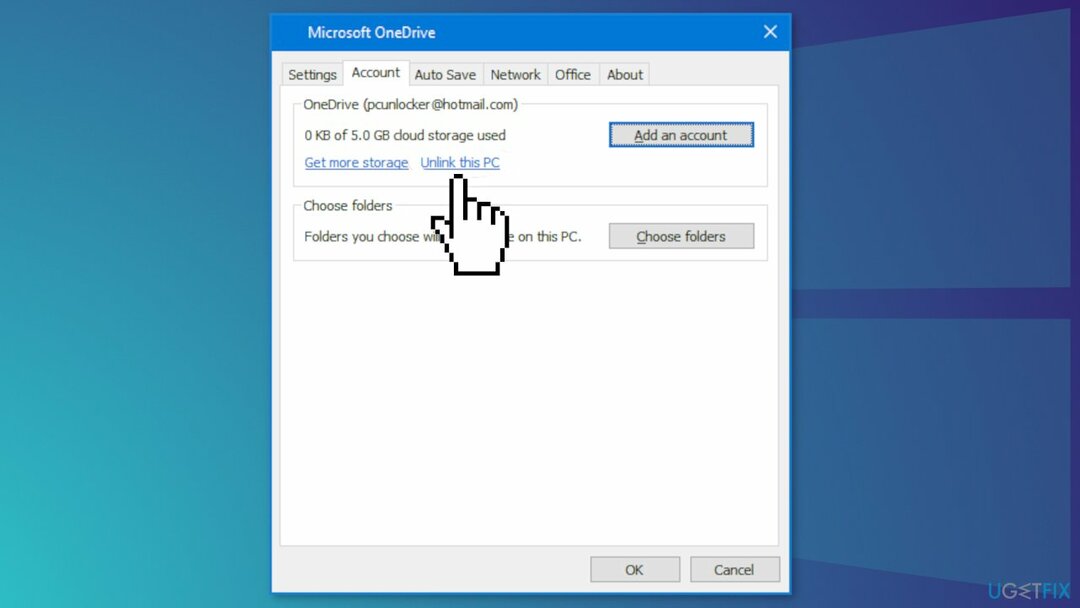
- Въведете данните за вашия акаунт в Microsoft, за да влезете в OneDrive
Метод 5. Преинсталирайте OneDrive
За да поправите повредена система, трябва да закупите лицензираната версия на Reimage Reimage.
- Деинсталиране OneDrive от вашата система
- Натиснете Windows клавиш + R за стартиране на Бягай кутия
- Тип %потребителски профил% и щракнете Добре
- Показване на скритите файлове и папки в File Explorer
- Отвори AppData папка и след това отворете Местни папка
- Преименувайте папката OneDrive
- Отвори Microsoft папка и преименувайте папката OneDrive в нея
- Щракнете върху Windows Search и въведете Мениджър на пълномощията
- След като отворите Credential Manager, изберете Данни за Windows
- Превъртете надолу и премахнете virtualapp/didlogical и SSO_POP_Device акредитивни писма
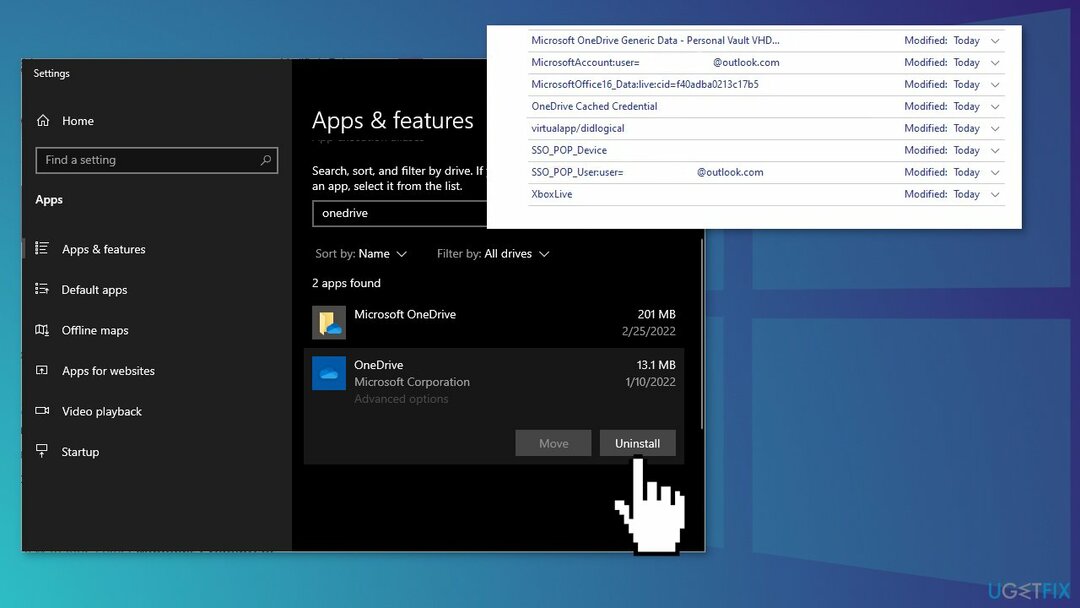
- Рестартирам твоят компютър
- Изтеглете инсталационния файл на OneDrive. Сега стартирайте инсталационния файл, за да инсталирате OneDrive на вашата система
Поправете грешките си автоматично
Екипът на ugetfix.com се опитва да направи всичко възможно, за да помогне на потребителите да намерят най-добрите решения за отстраняване на грешките си. Ако не искате да се борите с техники за ръчен ремонт, моля, използвайте автоматичния софтуер. Всички препоръчани продукти са тествани и одобрени от нашите професионалисти. Инструментите, които можете да използвате, за да коригирате грешката си, са изброени по-долу:
Оферта
направи го сега!
Изтеглете корекцияЩастие
Гаранция
направи го сега!
Изтеглете корекцияЩастие
Гаранция
Ако не сте успели да поправите грешката си с помощта на Reimage, свържете се с нашия екип за поддръжка за помощ. Моля, уведомете ни всички подробности, които смятате, че трябва да знаем за вашия проблем.
Този патентован процес на поправка използва база данни от 25 милиона компоненти, които могат да заменят всеки повреден или липсващ файл на компютъра на потребителя.
За да поправите повредена система, трябва да закупите лицензираната версия на Reimage инструмент за премахване на зловреден софтуер.

Не позволявайте на уебсайтове, интернет доставчик и други страни да ви проследяват
За да останете напълно анонимни и да предотвратите ISP и правителство от шпиониране върху вас, трябва да наемете Частен интернет достъп VPN. Това ще ви позволи да се свържете с интернет, докато сте напълно анонимни, като криптира цялата информация, предотвратява тракери, реклами, както и злонамерено съдържание. Най-важното е, че ще спрете незаконните дейности по наблюдение, които НСА и други правителствени институции извършват зад гърба ви.
Възстановете бързо изгубените си файлове
Непредвидени обстоятелства могат да се случат по всяко време, докато използвате компютъра: той може да се изключи поради прекъсване на захранването, а Син екран на смъртта (BSoD) може да възникне или произволни актуализации на Windows могат да се случи на машината, когато сте напуснали за няколко минути. В резултат на това вашата училищна работа, важни документи и други данни може да бъдат загубени. Да се възстановявам се изгубени файлове, можете да използвате Професионално възстановяване на данни – той търси в копия на файлове, които все още са налични на вашия твърд диск, и ги извлича бързо.